『Skype』アカウント作成手順

こんにちは!
橋本です。
今回は『Skypeアカウント作成手順』
という内容で解説していきます!
『Skype(スカイプ)』は
コミュニケーションを取る方法として
代表的なツールのひとつです。
プライベート用で使用しても便利なのですが、
輸入ビジネスをする中では
より活躍するので
あなたも導入してみてはどうでしょうか?
『Skype』って何?
Skypeは、相手と離れているときに、一緒にいろいろなことを楽しめるようにするためのものです。 Skypeのインスタントメッセージ(IM)、音声通話、ビデオ通話を使えば、大切な人がどこにいても、いろんなことが簡単に共有できます。
↑英文の直訳やと思いますので
ちょっと分かりにくいですね。
簡単に言えば、
インターネットの回線を使って
チャット、音声通話などができる”
ってことです。
しかも、無料で!
そして、
チャット・音声通話以外にも
できることはあるんです。
・カメラを使ってのテレビ電話
・音声通話中の画面共有
・データファイルの送受信
・スマホ・タブレットの別端末でも使用可能
いやー、無料でここまで使えるのは
改めてすごいと思います☆
複数人で音声もできたりしますし、
音質も良いので使い方次第で
幅は広がりますね!
輸入ビジネスにおいても、
中国の代行業者でも使われているツールなので
世界的にも利用されていますよ!
『Skype』アカウント作成手順
それではさっそく
『Skype』のアカウント作成方法
をイチから見ていきましょう!
1.上記Skype公式サイトへアクセスして、
「Skypeをダウンロード」をクリック。
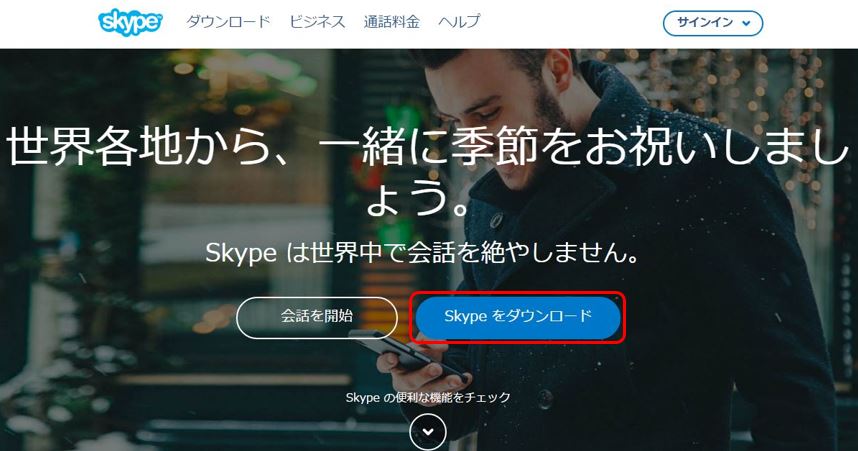
2.今回はweb上からの作成手順を紹介しますね。
ホームページ上部にある「アカウント作成」から登録をしていきます!
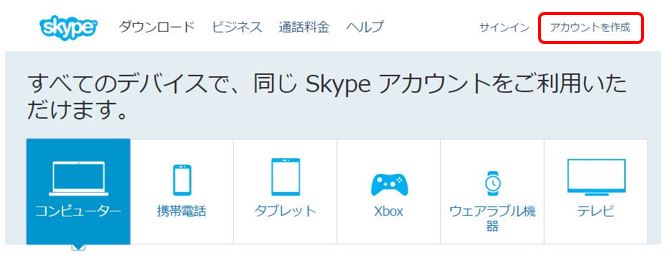
3.電話番号から作成する場合は、
ここで「電話番号」「パスワード」を入力して「次へ」をどうぞ。
メールアドレスで作成する場合は緑枠の部分から進んでください。
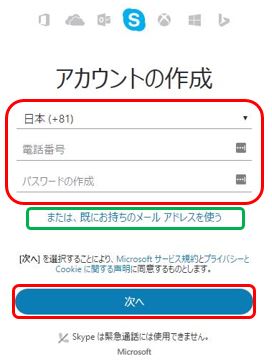
3-1.メールアドレスを選択した場合はこんな表示になるので、
「メールアドレス」「パスワード」を入力して「次へ」
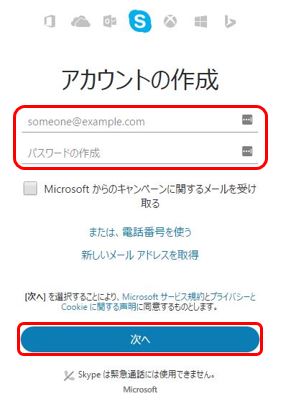
3-2.「姓」「名」を入力して「次へ」
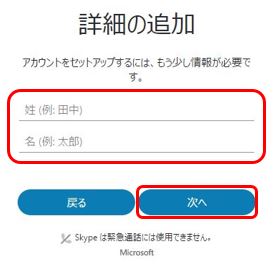
4.すると、先ほど登録した電話番号(or メールアドレス)宛に
Skypeからコードが届くので確認しましょう!
その”コード”を入力して「次へ」
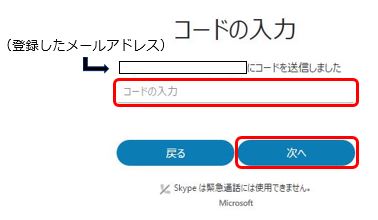
※メールにはこのような内容が記載されるので
参考までに紹介しておきますね。
”コード” は赤枠の部分になります!
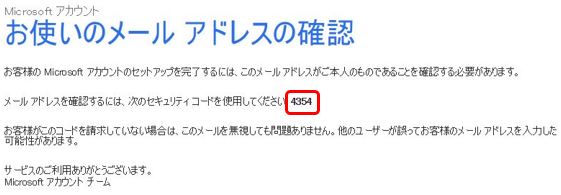
5.
「セキュリティは大丈夫ですか?」っていう画面になるので、
「問題ありません」を選択します。
心配であれば「後で通知する」でもいいですよ!
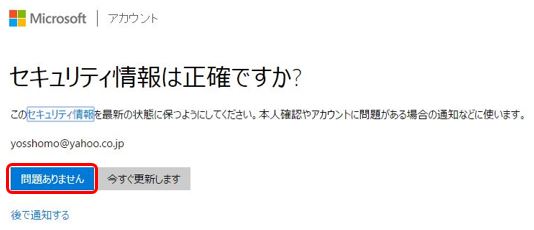
6.これでアカウントが作成できました!
画像はマイページの表示となります。
そして、『Skype』のソフトは
こちらからダウンロードしましょう!
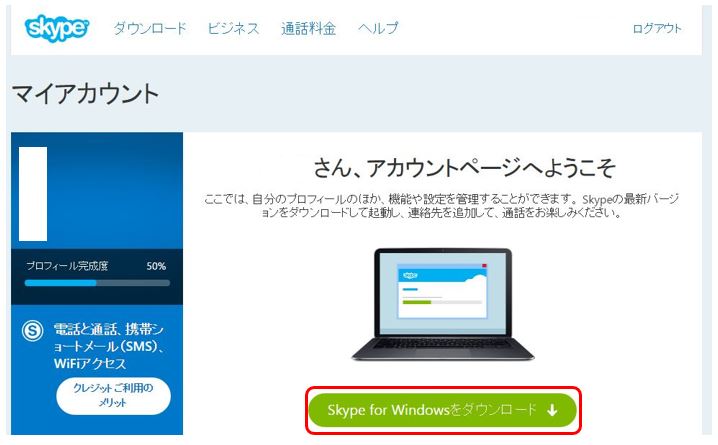
【補足】ソフトのダウンロード
ソフトのダウンロードは
最初のタイミングでおこなうことも可能です!
1.『Skype』TOPページから「Skypeをダウンロード」をクリック。
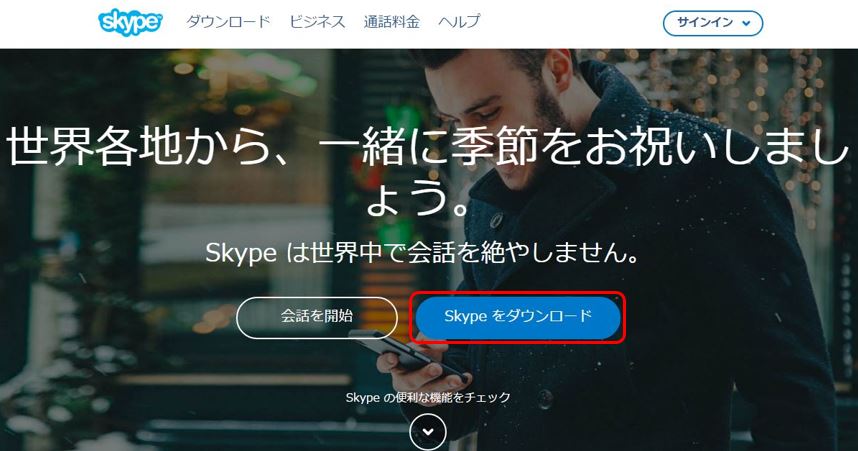
2-1.Windowsユーザーは「Skype for Windowsをダウンロード」
からソフトをダウンロードしましょう。
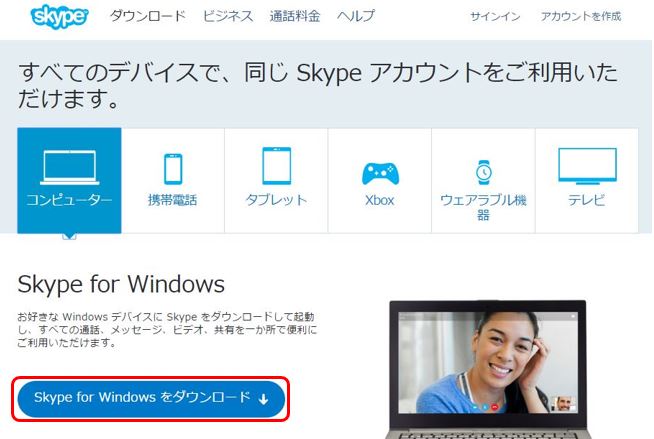
2-2.Macユーザーは少し下の赤枠部分から進んでください。
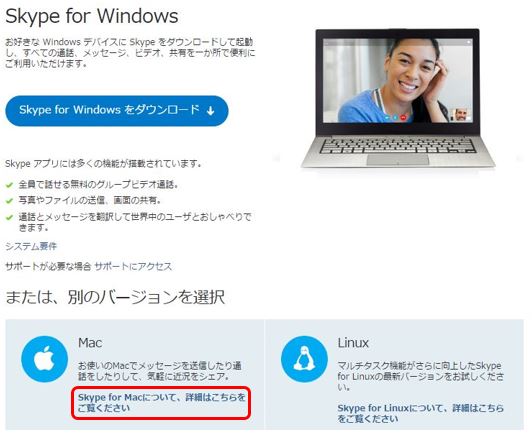
3.ダウンロードしたらこんなファイルがあるので、
ダブルクリックから画面に従って
インストールを進めていきましょう!
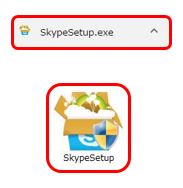
【補足】Skypeログイン手順
アカウントの作成、ソフトのインストールもできたので、
合わせて、Skypeログイン手順も
お伝えしておきます!
1.それではソフトを起動してみましょうか☆
起動後の画面にて、登録した「メールアドレス」「電話番号」
又は「Skype名(ID)」を入力して「サインイン」です。
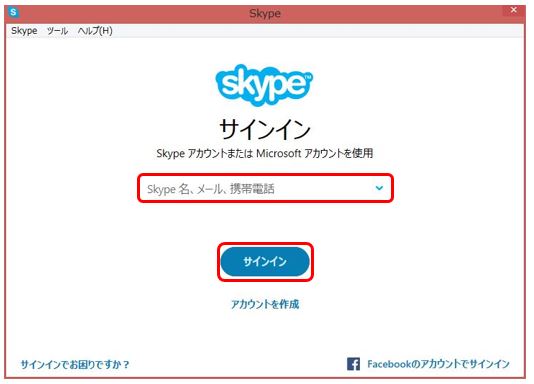
2.次に「パスワード」を入力して「サインイン」
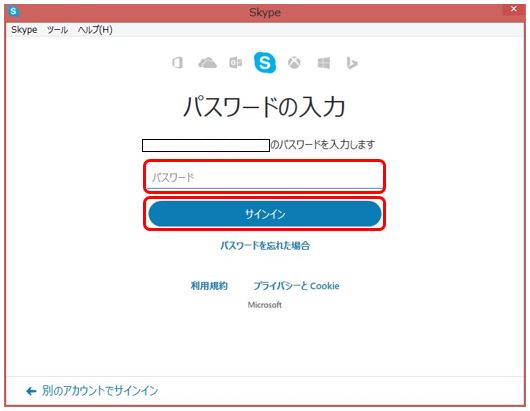
3.これでログイン完了です!
この画像がホーム画面になります。
左側にある検索欄からは
友人の「メールアドレス」「ID」「ユーザー名」から検索⇒登録
をすることができるので、
ココから知り合いと繋がることができますよ♪
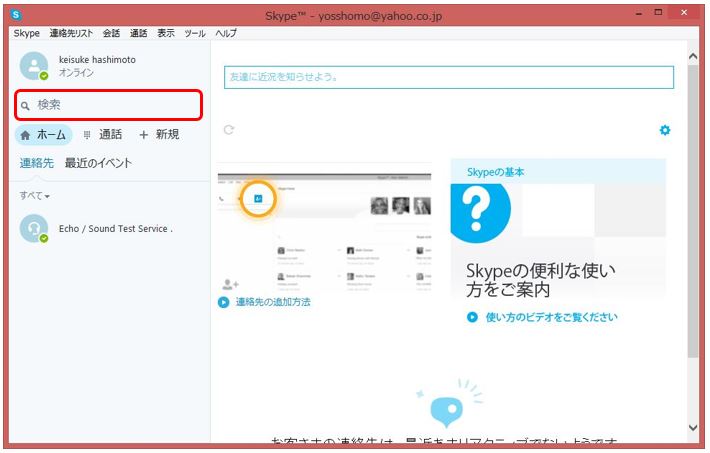
最後に
これで、Skypeの基礎知識と
アカウント作成手順をマスターできました!
スマホ・タブレットにも
『Skype』アプリがありますので
インストールしてPC意外の端末でも使える
ようにしておくと便利ですよ♪
<関連記事>
Skypeの他にも
便利なスマホアプリもあるので
参考にしてください!
それでは今回はここまでとしますね。
今回の内容は『Skypeアカウント作成手順』でした!
記事のことで何かご質問があれば、
お問い合わせフォームからご連絡ください(^-^)
最後までお読みいただいてありがとうございました!

















お問い合わせ